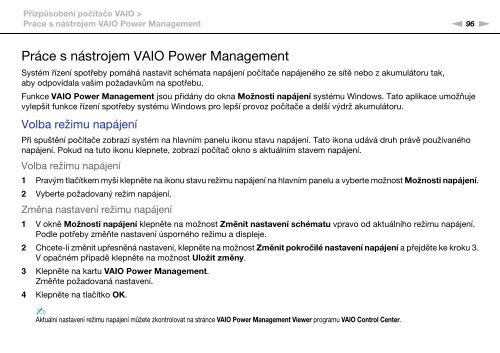Sony VPCEC4S1E - VPCEC4S1E Istruzioni per l'uso Ceco
Sony VPCEC4S1E - VPCEC4S1E Istruzioni per l'uso Ceco
Sony VPCEC4S1E - VPCEC4S1E Istruzioni per l'uso Ceco
Create successful ePaper yourself
Turn your PDF publications into a flip-book with our unique Google optimized e-Paper software.
Přizpůsobení počítače VAIO ><br />
Práce s nástrojem VAIO Power Management<br />
n 96<br />
N<br />
Práce s nástrojem VAIO Power Management<br />
Systém řízení spotřeby pomáhá nastavit schémata napájení počítače napájeného ze sítě nebo z akumulátoru tak,<br />
aby odpovídala vašim požadavkům na spotřebu.<br />
Funkce VAIO Power Management jsou přidány do okna Možnosti napájení systému Windows. Tato aplikace umožňuje<br />
vylepšit funkce řízení spotřeby systému Windows pro lepší provoz počítače a delší výdrž akumulátoru.<br />
Volba režimu napájení<br />
Při spuštění počítače zobrazí systém na hlavním panelu ikonu stavu napájení. Tato ikona udává druh právě používaného<br />
napájení. Pokud na tuto ikonu klepnete, zobrazí počítač okno s aktuálním stavem napájení.<br />
Volba režimu napájení<br />
1 Pravým tlačítkem myši klepněte na ikonu stavu režimu napájení na hlavním panelu a vyberte možnost Možnosti napájení.<br />
2 Vyberte požadovaný režim napájení.<br />
Změna nastavení režimu napájení<br />
1 V okně Možnosti napájení klepněte na možnost Změnit nastavení schématu vpravo od aktuálního režimu napájení.<br />
Podle potřeby změňte nastavení úsporného režimu a displeje.<br />
2 Chcete-li změnit upřesněná nastavení, klepněte na možnost Změnit pokročilé nastavení napájení a přejděte ke kroku 3.<br />
V opačném případě klepněte na možnost Uložit změny.<br />
3 Klepněte na kartu VAIO Power Management.<br />
Změňte požadovaná nastavení.<br />
4 Klepněte na tlačítko OK.<br />
✍<br />
Aktuální nastavení režimu napájení můžete zkontrolovat na stránce VAIO Power Management Viewer programu VAIO Control Center.